Yatse – это удобное и функциональное приложение, разработанное для управления медиацентрами Kodi на устройствах под управлением Android. Если вы являетесь пользователем Kodi, то Yatse может стать вашим незаменимым помощником. Оно предоставляет широкий набор возможностей и функций, которые позволят вам максимально комфортно использовать ваше медиацентр.
С помощью Yatse вы сможете управлять всеми функциями Kodi, не прибегая к использованию дополнительных пультов дистанционного управления. Удобный интерфейс, разнообразные настройки и интуитивно понятный дизайн сделают работу с медиацентром простой и удобной.
Не удивительно, что Yatse является одним из самых популярных приложений для управления Kodi. Оно позволяет вам превратить ваш смартфон или планшет в полноценный пульт управления, который имеет все необходимые функции для комфортного просмотра фильмов, сериалов и прочего контента.
Что такое Yatse и как им пользоваться?

Для начала использования Yatse, вам необходимо установить приложение на ваше устройство. Вы можете найти Yatse в Google Play Store и загрузить его бесплатно.
После установки вы должны убедиться, что ваше устройство Android находится в той же самой сети Wi-Fi, что и ваш медиацентр Kodi. Затем откройте приложение Yatse и следуйте инструкциям для настройки соединения с вашим Kodi.
Когда соединение будет настроено, вы сможете увидеть список доступных устройств Kodi в приложении Yatse. Выберите устройство, которое вы хотите контролировать, и вы будете перенаправлены на главный экран приложения.
На главном экране Yatse вы увидите различные вкладки и кнопки, которые предоставляют доступ ко всем функциям Kodi. Например, вы можете использовать вкладку "Библиотека", чтобы просматривать свои фильмы, сериалы и музыку, а также добавлять новые элементы в библиотеку.
Вы также можете использовать вкладку "Управление", чтобы управлять воспроизведением медиафайлов, регулировать громкость, перематывать и перемещаться по плейлисту. Кроме того, вы можете использовать функцию поиска, чтобы быстро найти нужный контент в вашей библиотеке Kodi.
Установка Yatse. Простой шаг за шагом гид.
Для того чтобы начать пользоваться приложением Yatse, вам потребуется его установить на свое устройство. В этом разделе мы предоставим вам простой и понятный гид по установке приложения. Следуйте указанным ниже шагам, чтобы быстро начать использовать Yatse.
Шаг 1: Откройте Google Play Store на своем Android устройстве.
Шаг 2: Введите "Yatse" в поисковую строку в верхней части экрана и нажмите на значок поиска.
Шаг 3: В результатах поиска найдите приложение Yatse и нажмите на его значок.
Шаг 4: На странице приложения нажмите кнопку "Установить", чтобы начать загрузку и установку.
Шаг 5: Дождитесь окончания установки. Процесс может занять некоторое время в зависимости от скорости вашего интернет-соединения.
Шаг 6: После завершения установки нажмите кнопку "Открыть", чтобы запустить приложение.
Поздравляем, вы успешно установили приложение Yatse на свое Android устройство! Теперь вы можете наслаждаться всеми его функциями и возможностями. Желаем вам приятного использования Yatse!
Основные функции Yatse для управления медиа
Управление плейлистами: С помощью Yatse вы можете легко создавать, редактировать и управлять плейлистами. Вы можете создавать плейлисты из своих любимых фильмов и шоу, или отдельных эпизодов. Вы также можете изменять порядок воспроизведения и добавлять или удалять элементы из плейлиста.
Удаленное управление: Yatse позволяет вам управлять своими устройствами просмотра мультимедиа из любой точки в вашем доме. Вы можете запускать, останавливать, перематывать и изменять громкость вашего контента непосредственно с экрана своего смартфона или планшета.
Управление медиа-библиотекой: С помощью Yatse вы можете просматривать свою медиатеку, включая фильмы, телешоу, музыку и фотографии, прямо с вашего устройства. Вы можете легко находить желаемый контент, использовать функцию поиска и использовать различные фильтры, чтобы организовать свою библиотеку.
Управление подключенными устройствами: Yatse позволяет вам легко управлять любыми подключенными устройствами, такими как телевизоры, звуковые системы и другие устройства, поддерживающие функцию дистанционного управления. Вы можете включать и выключать устройства, регулировать громкость и переключаться между источниками просмотра.
Функция "Следующий эпизод": Если вы смотрите сериалы, Yatse предлагает удобную функцию "Следующий эпизод", которая автоматически позволяет вам переключаться на следующий эпизод вашего сериала, не прибегая к constantly возвращению в плейлист или папку.
Yatse предлагает еще много полезных функций, которые помогут вам наслаждаться вашим медиа-контентом. Ознакомьтесь с официальной документацией и начните использовать эту удобную и эффективную программу прямо сейчас!
Поиск и добавление контента в Yatse
Для поиска и добавления контента в Yatse выполните следующие шаги:
- Запустите приложение Yatse на своем устройстве.
- На главном экране приложения нажмите на кнопку "Поиск" в верхнем правом углу.
- В поле поиска введите название фильма, сериала, песни или другого контента, который вы хотите найти.
- Нажмите на кнопку "Поиск" или используйте клавишу Enter на клавиатуре вашего устройства.
- Yatse выполнит поиск в вашей библиотеке медиацентра Kodi и в Интернете и отобразит результаты на экране.
- Чтобы добавить найденный контент в свою библиотеку Yatse или в очередь воспроизведения, просто нажмите на соответствующую кнопку рядом с результатом поиска.
Теперь вы можете легко находить и добавлять интересующие вас фильмы, сериалы, музыку или другой контент с помощью приложения Yatse. Наслаждайтесь своими любимыми развлечениями прямо с вашего смартфона или планшета!
Медиа-центр и Yatse: настройки совместимости
Чтобы полностью воспользоваться всеми возможностями Yatse, вам необходимо правильно настроить совместимость приложения с вашим медиа-центром. Для этого следует учесть некоторые особенности настройки.
Совместимость Yatse с медиа-центром зависит от используемой версии программного обеспечения на медиа-центре. Новые версии медиа-центра могут поддерживать более широкий набор функций, поэтому настройка совместимости может отличаться.
Для настройки совместимости Yatse с медиа-центром необходимо выполнить следующие шаги:
| 1. | Убедитесь, что ваш медиа-центр и ваше устройство, на котором установлено приложение Yatse, находятся в одной сети. |
| 2. | Настройте подключение к вашему медиа-центру в приложении Yatse. Для этого откройте приложение и выберите пункт меню «Настройки». Затем выберите вкладку «Медиа-центр» или «Hosts». Нажмите на кнопку «Добавить» или «Добавить новый хост». Введите IP-адрес вашего медиа-центра и нажмите кнопку «Сохранить». |
| 3. | Проверьте, правильно ли указан порт для соединения с медиа-центром. Обычно это порт 8080 или 80, но в некоторых случаях может быть иной порт. Если вы не знаете, какой порт использовать, обратитесь к документации вашего медиа-центра. |
| 4. | Если ваш медиа-центр защищен паролем, вам нужно указать его в настройках соединения в приложении Yatse. |
| 5. | После правильной настройки соединения вам будет доступен полный набор функций Yatse для управления вашим медиа-центром. Пользуйтесь ими и наслаждайтесь удобством управления любимыми фильмами, музыкой и другими мультимедийными материалами. |
Не забывайте, что настройка совместимости Yatse может отличаться для разных медиа-центров. Если у вас возникли проблемы с настройкой или использованием приложения, обратитесь к документации вашего медиа-центра или обратитесь за помощью к разработчикам Yatse.
Создание и управление плейлистами с Yatse
Чтобы создать новый плейлист, откройте приложение Yatse и перейдите в раздел "Плейлисты". Нажмите на кнопку "Создать плейлист" и введите название вашего нового плейлиста. Затем нажмите "Сохранить", чтобы создать плейлист.
После создания плейлиста вы можете добавлять в него различные медиафайлы. Чтобы это сделать, откройте плейлист и нажмите на кнопку "Добавить элемент" или "Добавить папку", в зависимости от того, какой тип контента вы хотите добавить.
Выберите медиафайл или папку, которую вы хотите добавить в плейлист, и нажмите "Добавить". Повторите этот шаг для всех файлов или папок, которые вы хотите добавить в плейлист.
Кроме того, вы можете изменять порядок и удалить элементы в плейлисте. Для этого откройте плейлист и нажмите на элемент, который вы хотите переместить или удалить. Затем выберите соответствующую опцию - "Переместить вверх", "Переместить вниз" или "Удалить".
Если вы хотите сохранить плейлист для последующего использования, нажмите на кнопку "Сохранить" в правом верхнем углу экрана. Если вы хотите загрузить ранее сохраненный плейлист, нажмите на кнопку "Загрузить" и выберите нужный плейлист из списка.
Теперь вы знаете, как создавать и управлять плейлистами с помощью приложения Yatse. Наслаждайтесь удобным просмотром контента и настройкой плейлистов на вашем медиацентре Kodi!
Умные фильтры и сортировка: как использовать Yatse.
Умные фильтры в Yatse позволяют вам настроить фильтрацию материалов по различным параметрам, таким как название, жанр, актеры и многое другое. Вы можете выбрать несколько фильтров одновременно, чтобы получить наиболее точные результаты. Например, если вы ищете фильм с участием определенного актера в определенном жанре, вы можете применить соответствующие фильтры и получить список материалов, отвечающих вашим критериям.
Сортировка в Yatse также очень удобна. Вы можете отсортировать материалы по различным параметрам, таким как дата добавления, рейтинг, название и другие. Вы можете выбрать направление сортировки (по возрастанию или по убыванию) и получить отсортированный список результатов. Например, вы можете отсортировать фильмы по рейтингу и получить список самых популярных фильмов.
Чтобы использовать умные фильтры и сортировку в Yatse, просто откройте приложение и перейдите в раздел "Библиотека". Выберите фильтры, которые вам нужны, и примените их. Затем нажмите на кнопку сортировки и выберите необходимую опцию сортировки. Yatse автоматически применит выбранные фильтры и сортировку и покажет вам результаты.
Умные фильтры и сортировка в Yatse помогут вам легко и быстро найти нужные вам материалы. Они могут быть особенно полезны, если у вас большая коллекция фильмов и сериалов. Используйте эти функции Yatse, чтобы сделать вашу навигацию в библиотеке более эффективной и удобной.
Управление музыкой и видео: Yatse и медиабиблиотеки
Для начала использования функции управления медиабиблиотеками в Yatse, вам необходимо настроить подключение к вашему медиа-центру Kodi. После успешного подключения вы сможете просматривать и управлять своими медиафайлами прямо через приложение Yatse.
С помощью Yatse вы легко можете найти нужный фильм или сериал в вашей коллекции. Просто воспользуйтесь поиском по названию или актеру, и Yatse отобразит все доступные материалы. Вы также можете фильтровать результаты по различным категориям, таким как жанр, год и рейтинг.
Найдя интересующий вас фильм или сериал, вы можете воспроизвести его прямо через приложение Yatse. Вы можете выбрать один из доступных источников, таких как внутренний диск, внешний диск или сетевое хранилище. Также вы можете добавить материал в список воспроизведения или создать плейлист для последующего просмотра.
Кроме управления видеоматериалами, Yatse также предоставляет возможность управления музыкальными композициями. Вы можете просматривать свою музыкальную библиотеку по альбомам, исполнителям или жанрам, а также использовать различные фильтры для быстрого поиска нужной композиции.
Проигрывание музыки через Yatse станет еще приятнее благодаря наличию удобного плеера с возможностью изменения громкости, перемотки и перемещения по треку. Вы также можете создавать собственные плейлисты и настраивать поведение плеера по вашему усмотрению.
В целом, Yatse предоставляет отличные возможности для управления медиабиблиотеками Kodi. Благодаря удобному интерфейсу и многочисленным функциям, вы сможете легко находить и воспроизводить свои любимые медиафайлы с помощью этого приложения.
Расширенные настройки и настройки плагинов в Yatse
Для доступа к расширенным настройкам и настройкам плагинов в Yatse вам нужно открыть приложение и выбрать в меню «Настройки». Затем прокрутите вниз и найдите раздел «Расширенные настройки». В этом разделе вы найдете несколько важных настроек и параметров.
Одной из ключевых функций Yatse является возможность управлять вашим медиацентром через интернет. Для этого вам необходимо настроить удаленный доступ в разделе «Расширенные настройки». Вы можете включить или выключить доступ, установить пароль для входа и указать порт для подключения к медиацентру. Удаленный доступ позволит вам контролировать ваш медиацентр даже тогда, когда вы находитесь вне дома.
Также в разделе «Расширенные настройки» вы можете настроить отображение уведомлений о текущем воспроизведении. Вы можете выбрать, когда и какие уведомления отображать, а также настроить их внешний вид. Уведомления могут быть очень полезными, если вы хотите быть в курсе текущего состояния медиацентра и воспроизводимого контента.
Дополнительно, в Yatse есть возможность установки различных плагинов, которые могут добавить дополнительные функции и интеграцию с другими сервисами. Чтобы настроить плагины, вам нужно выбрать раздел «Плагины» в меню «Настройки». Затем вы можете установить плагины, активировать или отключить их.
Некоторые из популярных плагинов, доступных в Yatse, включают интеграцию с музыкальными сервисами, такими как Spotify или SoundCloud, а также плагины для управления другими устройствами, такими как Chromecast. Выбрав и настроив плагины, вы можете расширить функциональность Yatse и удовлетворить свои индивидуальные потребности.
Расширенные настройки и настройки плагинов в Yatse предоставляют возможность тонкой настройки вашего медиацентра и расширения функциональности приложения. Используйте эти настройки для настройки своего медиацентра в соответствии со своими предпочтениями и потребностями.
Кастомизация интерфейса: настройки внешнего вида в Yatse
Yatse предоставляет обширные возможности для кастомизации интерфейса, позволяя вам настроить внешний вид приложения по своему вкусу. В этом разделе мы рассмотрим основные настройки, которые можно изменить, чтобы сделать интерфейс Yatse максимально удобным для вас.
1. Тема оформления
Yatse предлагает несколько вариантов тем оформления, которые определяют цветовую палитру и стиль элементов интерфейса. Вы можете выбрать подходящую тему из предложенных вариантов или настроить свою индивидуальную тему, выбрав необходимые цвета для различных элементов.
2. Размещение элементов
В Yatse вы можете настроить размещение элементов интерфейса, чтобы сделать его максимально удобным для вашего использования. Вы можете настроить расположение панели управления, списка плейлистов, виджетов и других элементов на главном экране приложения.
3. Иконки элементов
Yatse предлагает различные иконки для элементов интерфейса. Вы можете выбрать подходящие иконки для различных функций, чтобы сделать интерфейс более понятным и удобным в использовании.
4. Размер шрифта и отступы
Вы также можете настроить размер шрифта и отступы в Yatse, чтобы сделать текст более читабельным и элементы интерфейса более простыми для использования.
5. Фоновое изображение
Yatse позволяет установить собственное фоновое изображение для интерфейса. Вы можете выбрать любую подходящую картинку и установить ее в качестве фона для создания уникальной атмосферы в приложении.
Не бойтесь экспериментировать с различными настройками, пока не найдете идеальную комбинацию для себя. Кастомизация интерфейса позволит сделать Yatse более удобным и персональным, отвечая вашим потребностям и предпочтениям.